如果想要知道自己的計算機中都安裝了哪些硬件設備,那麼最好的辦法就是使用設備管理器。除此之外,用戶還可以在設備管理器中掃描新添加的硬件、查看每個設備的驅動程序安裝情況,甚至在需要的時候更改一些設備的高級設置。
在win7中有以下3種方法可以打開設備管理器。
(1)單擊“開始”按鈕,使用鼠標右鍵單擊“計算機”選項,並從右鍵菜單中選擇“管理” 選項,在隨後出現的計算機管理窗口的左側樹形圖中單擊“設備管理器”選項。
(2)單擊“開始”按鈕,使用鼠標右鍵單擊“計算機”選項,並從右鍵菜單中選擇“屬性” 選項,在隨後出現的系統屬性窗口中,單擊窗口左側任務列表中的“設備管理器”選項。
(2)單擊“開始”按鈕,在搜索框中輸入“devmgmt.msc”,然後按下回車鍵.
默認情況下,設備管理器將會按照類型顯示所有設備,如圖1所示。單擊每一個類型前面的圖標就可以展開該類型的設備,並查看屬於該類型的具體設備。雙擊每個設備就可以打開這個設備的屬性對話框。在具體設備上單擊鼠標右鍵,則可以在windows7旗艦版在彈出的右鍵菜單中直接執行相關的一些命令。
如果因為特殊需要,想按照其他方式査看本機的設備,則可以在“査看”菜單下進行選擇操作"設備管理器可以按照類型和連接兩種方式對設備和資源進行顯示,如圖2所示。
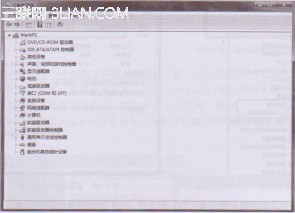
圖1 Windows 7中的設備管理器
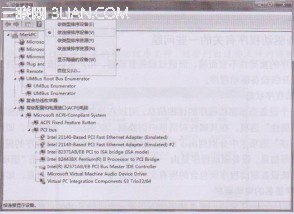
圖2 設備管理器可以按照不同方式對設備和資源進行排列